Registrarse
Registrarse
El usuario deberá ingresar a la Play Store o App Store dependiendo de la marca del dispositivo móvil con el que cuente e instalar la aplicación Ryder Track & Trace. Posteriormente deberá presionar el icono de la aplicación y esta acción mostrará la siguiente pantalla:
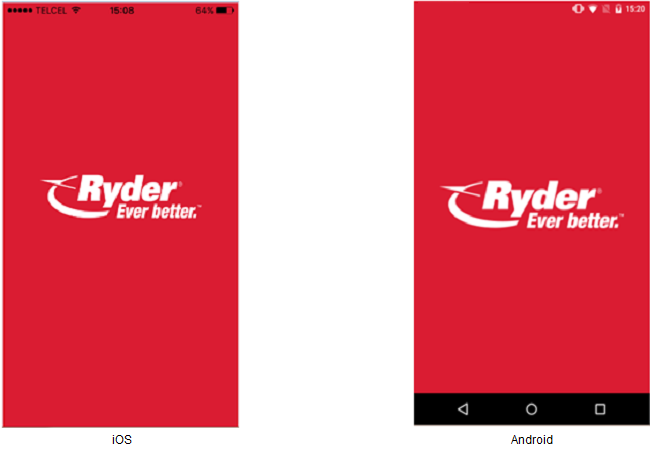
El usuario deberá visualizar la pantalla anterior por un lapso de 2 segundos y posteriormente deberá visualizar la pantalla Términos y Condiciones:
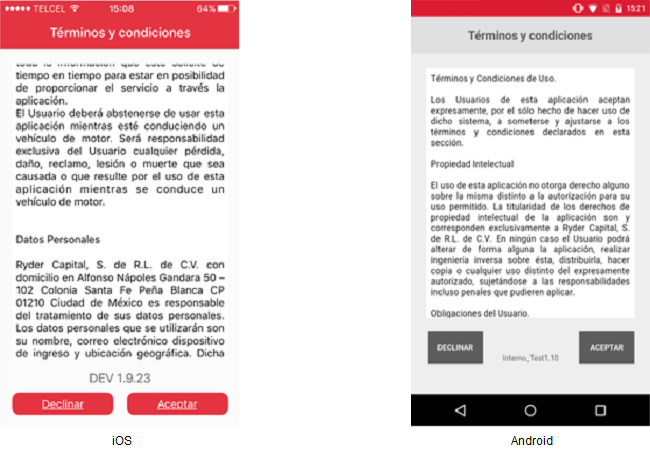
El usuario deberá presionar el botón [Aceptar] y esta acción validará si es la primera vez que se está ingresando a la aplicación. Al ser la primera vez que se está ingresando, se mostrará la pantalla Inicio de Sesión.
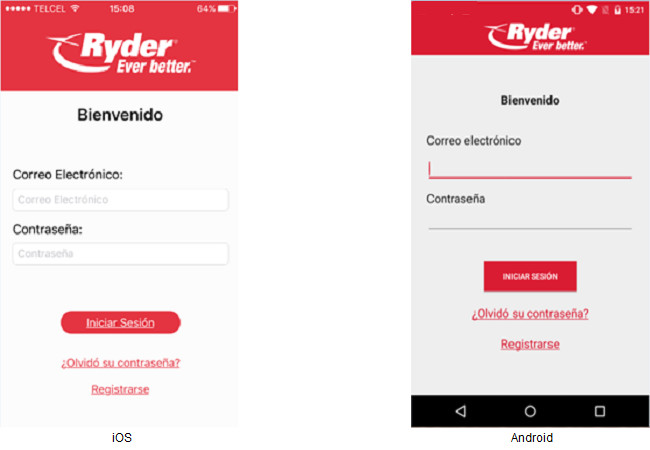
O el usuario deberá presionar el botón [Aceptar] y está acción hace que se la aplicación evalúe si es la primera vez que se está ingresando a la aplicación. Al no ser la primera vez que se está ingresando, se mostrará la pantalla donde se solicita la captura del PIN.
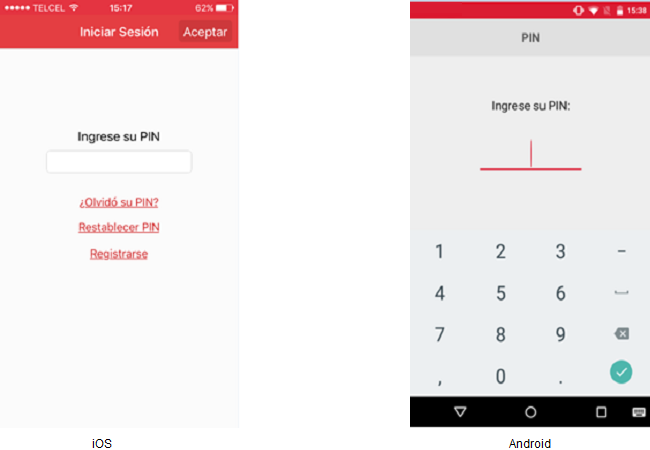
El usuario deberá presionar la opción “Registrarse” y esta acción mostrará la pantalla Registrarse donde se hace solicitud de datos para un nuevo registro.
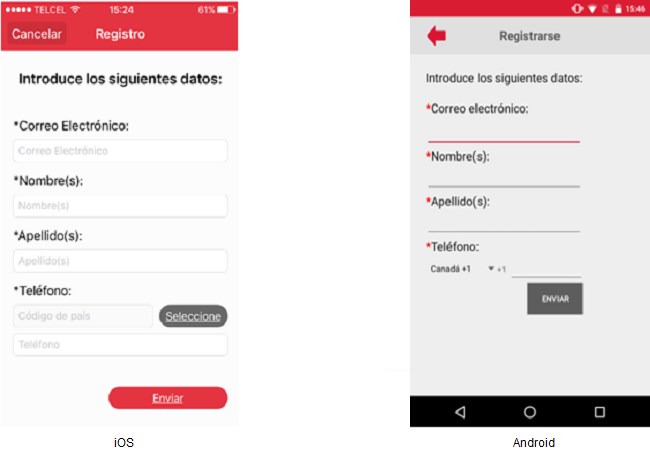
El usuario deberá capturar el correo electrónico y esta acción validará que éste cuente con una estructura estándar correcta. Si el correo electrónico no cuenta con una estructura estándar correcta, se mostrará el siguiente mensaje:

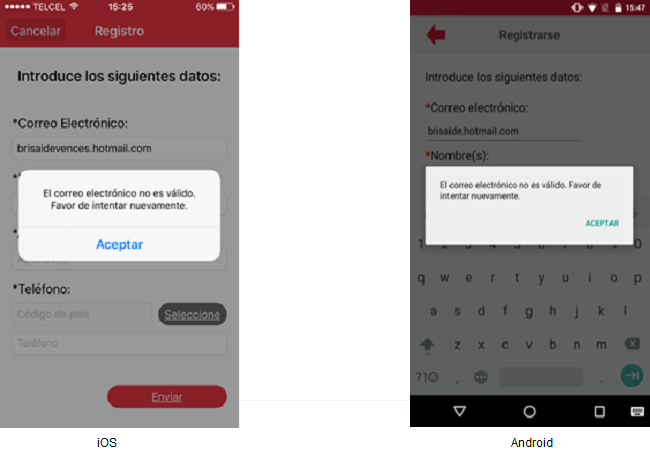
El usuario deberá presionar el botón [Aceptar] y esta acción mostrará de nuevo la pantalla donde se hace solicitud de datos para un nuevo registro con las cajas de texto en blanco excepto el dato correo electrónico:
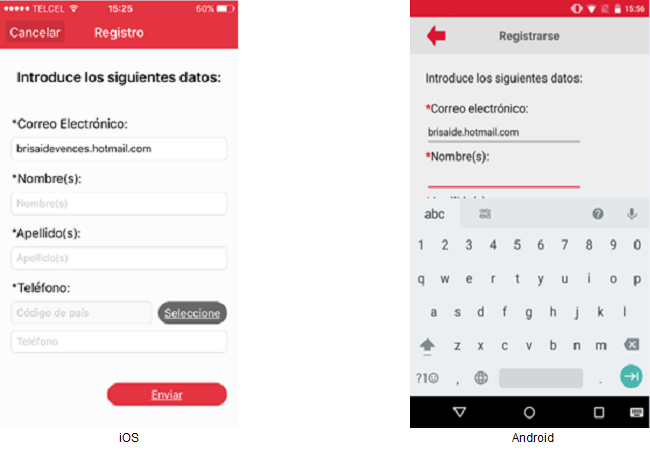
El usuario deberá corregir el correo electrónico y esta acción validará que éste cuente con una estructura estándar correcta. El correo electrónico si cuenta con una estructura estándar correcta. El usuario deberá continuar capturados los datos correspondientes, al capturar el teléfono se válida que cuente como máximo 15 dígitos y en caso contrario, no permite la captura de más números:
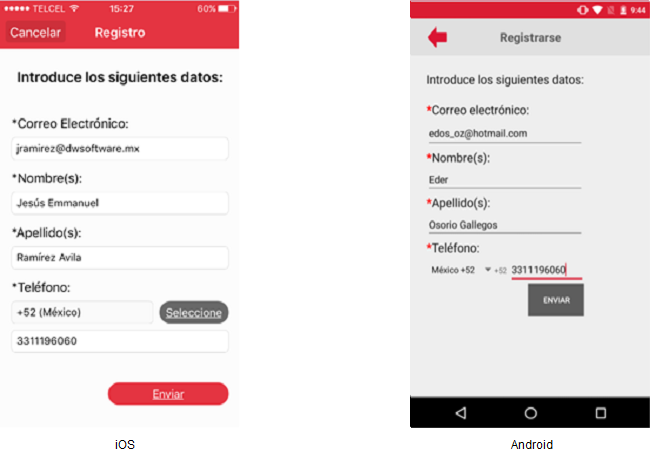
El usuario deberá presionar el botón [Enviar] y esta acción validará que los campos de carácter obligatorio cuenten con datos. Si al menos un campo de carácter obligatorio no cuenta con datos entonces se resaltará el o los campos en blanco asignándoles un icono del signo de admiración en color rojo además de un mensaje y en el iPhone se mostrará el siguiente mensaje que una vez aceptado mostrará los campos faltantes de datos en color rojo.
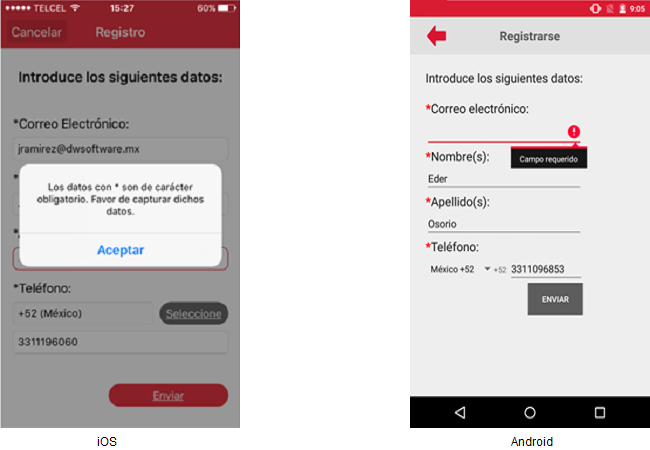
El usuario deberá capturar los datos de carácter obligatorio faltantes, posteriormente deberá presionar el botón [Enviar] y esta acción validará que el usuario que se desea registrar no exista en el sistema, y al existir se mostrará el siguiente mensaje:
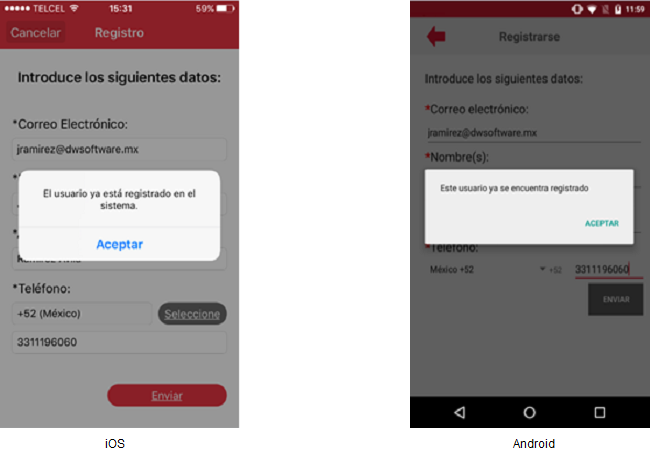
El usuario deberá aceptar el mensaje y se mostrará la pantalla Registrarse con los datos capturados y/o seleccionados aún vigentes. El usuario deberá corregir e indicar una cuenta de correo electrónico que no haya registrado y presionar el botón [Enviar], esta acción validará que el usuario que se desea registrar no exista en el sistema, y al no existir se mostrará el siguiente mensaje:
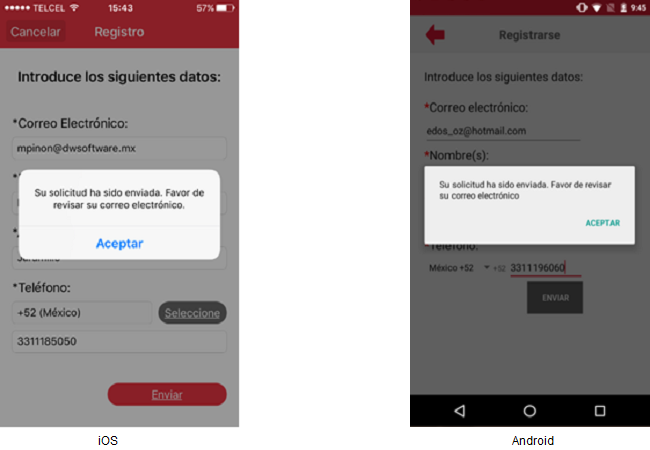
El usuario deberá presionar el botón [Aceptar] y esta acción mostrará la siguiente pantalla si es que es primera vez que se está ingresando a la aplicación.
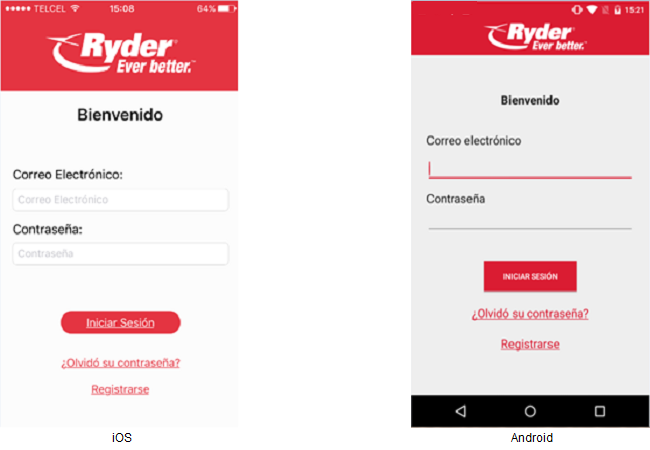
O el usuario deberá presionar el botón [Aceptar] y esta acción mostrará la siguiente pantalla si no es la primera vez que se está ingresando a la aplicación.
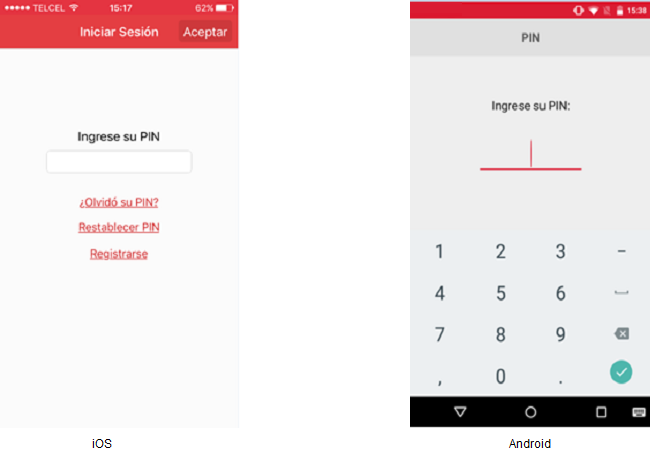
O el usuario deberá capturar los datos de carácter obligatorio faltantes, posteriormente deberá presionar el botón de [Regresar] y esta acción mostrará la pantalla Inicio de Sesión si es la primera vez que se está ingresando a la aplicación, o la pantalla de captura de PIN si no es la primera vez que se está ingresando a la aplicación.